블루투스 스피커 이름 변경하는 방법
블루투스 스피커는 다양한 기기와 연결하여 음악을 감상할 수 있는 매우 편리한 장치입니다. 그러나 여러 대의 블루투스 장치를 사용할 경우, 기본적으로 설정된 이름이 혼란을 초래할 수 있습니다. 이러한 문제를 해결하기 위해 블루투스 스피커의 이름을 변경하는 방법을 소개하겠습니다.

이름 변경의 필요성
블루투스 스피커의 이름을 변경하는 이유는 여러 가지가 있습니다. 먼저, 동일한 유형의 장치를 여러 개 사용하는 경우, 기본 이름으로는 어떤 기기인지 쉽게 구분할 수 없습니다. 예를 들어, 두 개의 스피커가 '스피커'라는 동일한 이름을 가지고 있다면, 어떤 스피커에 연결할 지 고민하게 됩니다. 이러한 혼동을 피하기 위해, 각 장치의 용도나 위치에 맞춰 이름을 변경하는 것이 좋습니다.
- 장치 식별의 용이성: 여러 장치 중 원하는 기기를 빠르게 찾을 수 있습니다.
- 보안 강화: 기본 이름을 변경함으로써 개인 정보를 보호할 수 있습니다.
- 개인화: 사용자의 취향에 맞는 이름으로 설정함으로써 소중한 장치에 대한 애착을 느낄 수 있습니다.
블루투스 스피커 이름 변경하기
윈도우 11 환경에서 블루투스 스피커 이름을 바꾸는 방법은 간단합니다. 다음 단계를 따라 진행해보세요.
1단계: 설정 열기
먼저, 윈도우 11의 설정 메뉴를 열어야 합니다. 이를 위해 단축키 Win + I를 눌러 설정 창을 활성화합니다.
2단계: 블루투스 및 장치 선택
설정 메뉴에서 '블루투스 및 장치' 항목을 찾아 선택합니다. 여기서 연결된 모든 블루투스 장치를 관리할 수 있습니다.
3단계: 장치 및 프린터 페이지 이동
하단으로 스크롤하여 '장치 및 프린터' 옵션을 클릭합니다. 이 페이지에서는 현재 연결된 모든 장치를 확인할 수 있습니다.
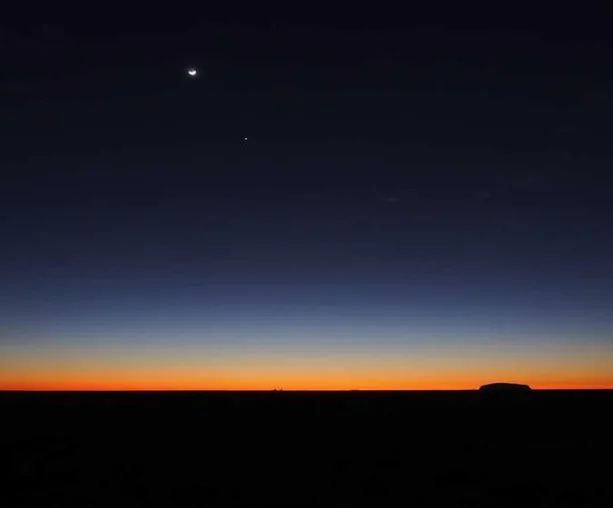
4단계: 이름 변경할 장치 선택
이제 블루투스 장치 목록에서 이름을 변경하고자 하는 스피커를 찾아 마우스 오른쪽 버튼을 클릭합니다. 그러면 나타나는 메뉴에서 '속성'을 선택합니다.
5단계: 속성 창에서 이름 수정
속성 창이 열리면 '일반' 탭에서 'Bluetooth' 탭으로 변경한 후, 새로운 이름을 입력합니다. 이름을 입력한 후에는 '적용' 버튼을 클릭해 변경 사항을 저장합니다.
6단계: 변경 사항 확인
이제 블루투스 스피커의 이름이 변경되었습니다. 만약 새 이름이 반영되지 않는 경우, 장치를 한 번 연결 해제한 후 다시 연결해보세요.
기타 블루투스 장치 이름 변경 방법
블루투스 스피커 외에도 다양한 블루투스 장치의 이름을 변경할 수 있습니다. 각 장치마다 이름을 변경하는 방법이 약간 다를 수 있지만, 기본적인 흐름은 비슷합니다.
스마트폰에서 블루투스 이름 변경하기
스마트폰에서도 블루투스 장치의 이름을 쉽게 변경할 수 있습니다. 안드로이드 기기와 iOS 기기 모두 비슷한 단계를 통해 이름을 수정할 수 있습니다.
- 설정 메뉴에 들어가서 '연결' 또는 '블루투스' 옵션을 선택합니다.
- 연결된 장치 목록에서 원하는 장치를 찾아 클릭합니다.
- 이름 변경 옵션을 선택하여 원하는 이름으로 수정하고 저장합니다.
기타 유의 사항
블루투스 이름을 변경할 때는 다음과 같은 점에도 유의해야 합니다.
- 이름은 최대한 간단하고 명확하게 설정하는 것이 좋습니다.
- 개인 정보를 포함하지 않도록 주의하세요. 예를 들어, '홍길동의 스피커'보다는 '음악 스피커'와 같은 형태로 설정하는 것이 바람직합니다.
- 기기의 용도나 위치에 따라 적절한 이름을 부여하여 관리의 용이성을 높이세요.

결론
블루투스 스피커의 이름을 변경하는 과정은 매우 간단하며, 이를 통해 장치 관리의 효율성을 높이고 사용의 편리함을 더할 수 있습니다. 여러 대의 장치를 사용하는 환경에서는 각각의 장치를 쉽게 식별할 수 있도록 이름을 적절히 수정하는 것이 중요합니다. 블루투스 장치의 이름을 개인의 취향에 맞게 설정함으로써, 더욱 즐겁고 쾌적한 기기 사용 경험을 누리시기 바랍니다.
마카롱 홈베이킹으로 만드는 쉬운 방법
마카롱, 집에서 쉽게 만드는 법많은 분들이 사랑하는 프랑스 디저트 마카롱은 바삭한 겉과 부드러운 속이 조화를 이루는 맛있는 과자입니다. 하지만, 마카롱을 만드는 과정이 복잡하다는 인식
worldofvariety.tistory.com
자주 묻는 질문 FAQ
블루투스 스피커의 이름을 바꾸는 이유는 무엇인가요?
블루투스 스피커의 이름을 변경하면 여러 장치 간의 식별이 쉬워져 혼란을 줄일 수 있습니다. 또한 개인 정보를 보호하고, 사용자의 취향에 맞는 이름으로 장치에 대한 애착을 느낄 수 있습니다.
윈도우 11에서 블루투스 스피커 이름을 어떻게 변경하나요?
설정 메뉴를 열고 '블루투스 및 장치'를 선택한 후, '장치 및 프린터'를 클릭하여 원하는 스피커를 선택합니다. 마우스 오른쪽 버튼을 눌러 속성에서 이름을 수정하면 됩니다.
스마트폰에서 블루투스 장치 이름을 바꾸는 방법은?
스마트폰의 설정에 들어가 '연결' 또는 '블루투스' 메뉴를 선택한 다음, 목록에서 변경할 장치를 찾아 이름 수정 옵션을 선택하여 원하는 이름으로 변경할 수 있습니다.
이름 변경 시 주의해야 할 점은 무엇인가요?
이름은 간결하고 식별하기 쉬운 형태로 설정하는 것이 좋습니다. 개인 정보는 포함하지 않도록 하며, 장치의 용도에 맞는 적절한 이름을 사용하는 것이 이상적입니다.
